关闭onenote开机启动的方法 怎么关掉onenote开机启动
更新时间:2022-12-20 18:14:46作者:qiaoyun
onenote是款很不错的办公工具,能够给用户提供免费的图文编辑等多种功能,但是很多人在安装onenote之后,发现总是会自动启动,影响了开机速度,那么怎么关掉onenote开机启动呢?针对此问题,本文给大家讲解一下关闭onenote开机启动的方法。
方法如下:
1、键入“win+r”打开运行,输入“msconfig”。
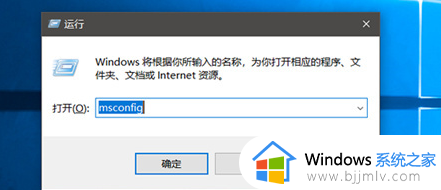 2、打开系统配置程序后,点击“启动项目”。点击打开“任务管理器”。
2、打开系统配置程序后,点击“启动项目”。点击打开“任务管理器”。
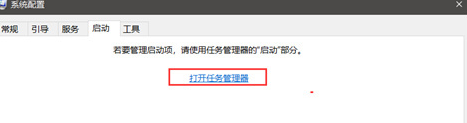 3、找到OneNote启动项,右键单击弹出菜单,选择“禁用”一项。
3、找到OneNote启动项,右键单击弹出菜单,选择“禁用”一项。
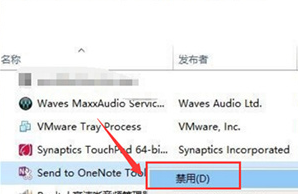 4、点击禁用后可以看到会显示为“已禁用”状态,说明禁用启动项成功了。重启电脑,就会发现OneNote已经不会启动了。
4、点击禁用后可以看到会显示为“已禁用”状态,说明禁用启动项成功了。重启电脑,就会发现OneNote已经不会启动了。
通过上面的方法就可以关闭onenote开机启动了,如果你也想关闭的话,那就学习上面的方法来进行操作吧。
关闭onenote开机启动的方法 怎么关掉onenote开机启动相关教程
- 如何关闭钉钉开机自动启动 钉钉怎么关掉开机自动启动
- 火绒关闭开机启动设置方法 火绒怎么关闭开机自启动
- windows关闭开机启动方法 windows开机启动项如何关闭
- steam怎么关闭开机自动启动 steam如何关闭开机启动
- steam如何设置开机不自动启动 steam开机自动启动怎么关掉
- 关闭电脑开机自动启动软件设置方法 怎样关闭电脑开机自动启动的软件
- windows如何关闭开机启动项 电脑怎样关闭开机启动项
- 怎样关闭开机自动启动的程序 怎么关闭开机自动启动的应用
- windows关闭开机自动启动软件方法 windows如何关闭开机自动启动软件
- 电脑开机启动软件在哪关闭 如何关闭电脑启动时的软件
- 惠普新电脑只有c盘没有d盘怎么办 惠普电脑只有一个C盘,如何分D盘
- 惠普电脑无法启动windows怎么办?惠普电脑无法启动系统如何 处理
- host在哪个文件夹里面 电脑hosts文件夹位置介绍
- word目录怎么生成 word目录自动生成步骤
- 惠普键盘win键怎么解锁 惠普键盘win键锁了按什么解锁
- 火绒驱动版本不匹配重启没用怎么办 火绒驱动版本不匹配重启依旧不匹配如何处理
热门推荐
电脑教程推荐
win10系统推荐